今天小编要告诉大家U盘如果在WIN10中使用后格式化U盘容量变小怎么解决,一般来说容量变小都是由于U盘中有部分空间被隐藏了导致的,通过下面命令提示符下的操作可以完美解决。
修复步骤如下:
1、按下win + x 组合键打开超级菜单,点击【命令提示符(管理员)】;
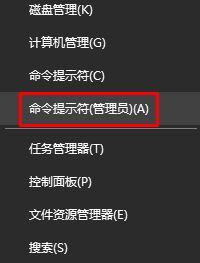
2、在命令提示符窗口总输入:diskpart 按下回车键;
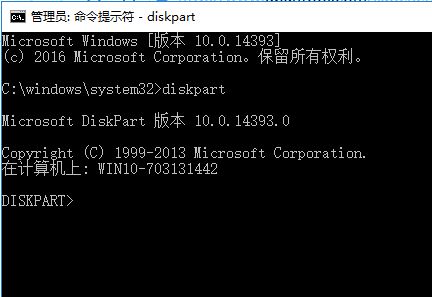
3、接着输入命令:list disk 按下回车键,此时会显示我们电脑中所连接的磁盘以及外置存储设备;
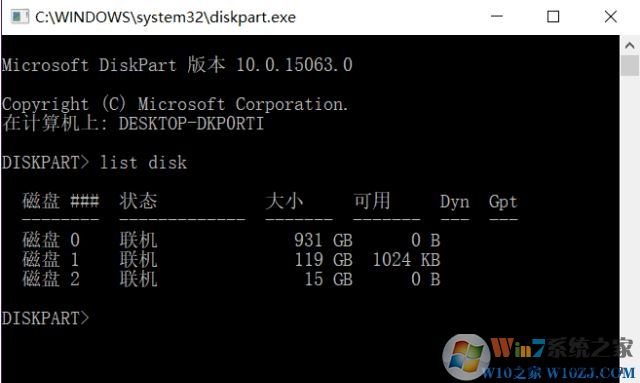
4、例如显示的“磁盘 3”是U盘的话,则输入代码:select disk 2 (注意代码之间的空格)按下回车键;
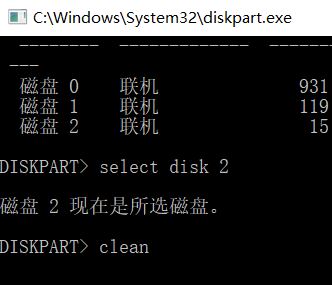
5、最后输入:clean 按下回车键
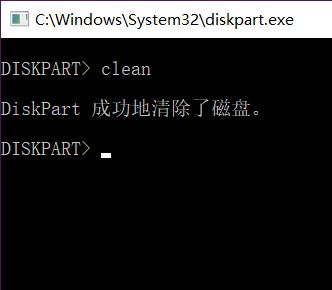
当提示 成功地清楚了磁盘后我们关掉diskpart命令窗口;
6、在按下Win+X,在弹出的菜单中点击【磁盘管理】;www.w10zj.com
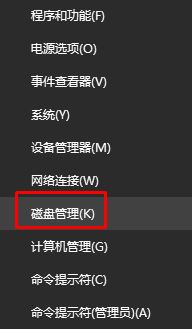
7、找到U盘盘符,应该会显示“未分配”,在U盘上右键单击【新建简单卷】按提示重新建立U盘分区即可恢复正常!
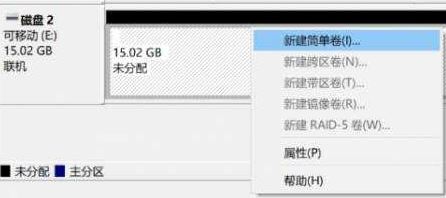
这样就可以完美的修复U盘格式化后容量变小的问题,希望能够帮助到大家哦。